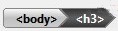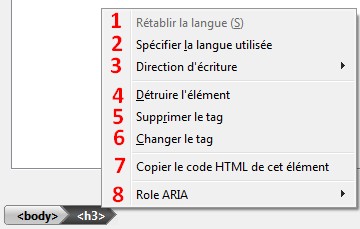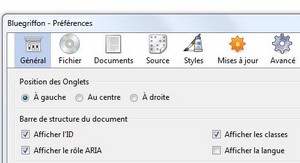Bric à Brac informatique

La barre de structure dans BlueGriffon (versions 2 et 3)
La barre de structure
affiche la structure de l'élément contenant le point d'insertion ou sa
sélection. Ceci avec toute sa hiérarchie en partant de la balise
<body> jusqu'à la balise contenant cet élément.
La Barre de structure
est affichée en bas à gauche de la fenêtre principale de BlueGriffon,
en dessous des boutons Vue combinée,
Page Web, Code source, Vue
impression (ces 3 boutons étant affichés au centre de la fenêtre)

La barre de structure est très utile et précieuse pour
intervenir rapidement dans la structure d'un document sans être obligé de
passer par la page Code source.
Description de certaines fonctions accessibles par la Barre
de structure
Imaginons un titre formatée en H3 (titre de Niveau 3)
dans un document
Placer le point d'insertion dans le texte concerné
Dans la barre de
structure on peut lire, par exemple : 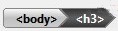
Note : Pour
information <h3> est le code utilisé par HTML pour mettre en forme
un titre de document au niveau 3
Cliquer sur la balise <h3>, le texte correspondant
est sélectionné dans le document.
Avec le bouton droit,
cliquer sur la balise <h3> de la barre de structure :
Bluegriffon affiche un menu contextuel permettant d'intervenir
sur la balise sélectionnée.
Voici la liste des commandes disponibles
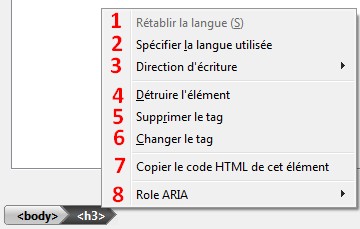
- Rétablir la langue (si la langue choisie à l’origine a été modifiée) (1)
- Spécifier la langue utilisée
(si celle-ci est un choix dans les Préférences)
(2)
- Sens de l'écriture : cette
fonction est définie, par défaut, de gauche à droite puisque en français
(3)
- Supprimer la balise (tag) avec tout son contenu (4)
- Supprimer la balise (tag) en conservant le contenu (5)
- Modifier la balise.
Dans ce cas, la balise se transforme en simple champ d'insertion de
texte. Saisir au clavier la nouvelle balise (dans notre exemple, on peut
choisir h2). Appuyer sur la touche Entrée.
Pour annuler appuyer sur Echap (6)
- Copier le code HTML de la balise
et son contenu das le Presse-papiers.(7)
- Spécifier le rôle ARIA pour
cet élément s'il existe (8)
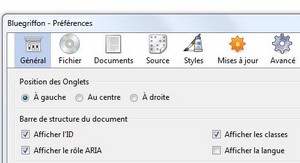
A SAVOIR :
- L'affichage des ID, Classes,
Rôle, Langage
dans la barre de structure est fonction des choix effectués dans le menu
: Outils, Préférences. Onglet
: Général.
Par défaut les choix d'affichage sont ceux de la copie d'écran
ci-contre
- La commande 4
du menu contextuel permet de supprimer rapidement tout un élément avec
son contenu
- La commande 5
du menu contextuel est très utile pour supprimer
la mise en forme d'un élément
sans pour autant effacer le contenu.
- La commande 6
du menu contextuel est très pratique pour modifier
la mise en forme d'un élément.
Lorsque la balise est transformée en champ texte, on peut saisir au
clavier une nouvelle balise, une nouvelle classe, et on peut aussi s'aider
de la barre d'outils et de la liste déroulante des classes pour ajouter
une classe.
- La commande 7
est précieuse pour recopier
un code html répétitif dans le document (si aucune classe
n'a été définie pour ce code de mise en forme). Une fois copié dans le
Presse-Papiers il est disponible par la commande : Insertion,
Code HTML
- La barre de structure peut aussi être utile pour mettre en forme
rapidement le paragraphe d'un texte sans mis en forme, tapé au
kilomètre.
- Mettre le point d'insertion dans le paragraphe à
mettre en forme
- Dans ce cas, la barre indique <body>
(en français Corps de texte).
- Activer la liste déroulante de l'icone Choisir
un format de paragraphe. Sélectionner Paragraphe
- La balise <p>
est alors insérée à droite de la balise <body>
- Activer la liste déroulante de l'icone Appliquer
une classe à l'élément sélectionné, et sélectionner la classe
que vous souhaitez appliquer au paragraphe contenant le pont
d'insertion.

Dernière mise à jour : le 20/03/18
 Bric à Brac informatique
Bric à Brac informatique 
 Bric à Brac informatique
Bric à Brac informatique